מדריך שומר סף: כיצד להתקין באמצעותו יישומי Mac מאובטח
Miscellanea / / February 10, 2022
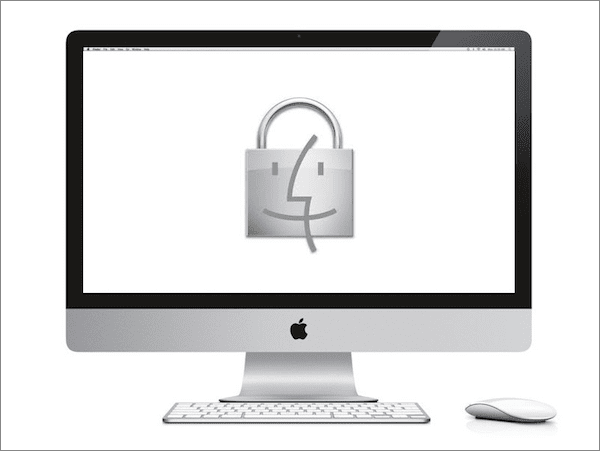
עבור משתמשי Mac חדשים, אחד הדברים הבסיסיים ביותר לעשות ב-Mac שלך הוא התקנת יישומים. עם זאת, עם ה Mac App Store כדרך ברירת המחדל של אפל למצוא ולהוריד יישומים, קבלת אפליקציות מהאינטרנט וממקורות אחרים אינה פשוטה כמו פעם.
הסיבה לכך היא שׁוֹעֵר, תכונה שאפל הטמיעה לפני זמן מה ושמנסה לשפר את האבטחה עבור משתמשי מק.
בוא נפרט יותר על מה זה בדיוק Gatekeeper, מה הוא עושה וכיצד אתה יכול להשתמש בו (או להשבית) אותו לטובתך.
מה זה שומר סף?
אם השתמשת בגרסאות קודמות של Mac OS, אולי שמת לב שלפני הפעלת אפליקציה בפעם הראשונה, צצה תיבת דו-שיח up שהודיעה לך שהאפליקציה הורדה מהאינטרנט ואז ביקשה ממך לאשר שברצונך להפעיל אותה. תכונה זו נקראת File Quarantine, והיא בודקת אפליקציות לפני שתפעיל אותן בפעם הראשונה. זה עובד רק עם קבצים שהורדו על ידי אפליקציות אחרות, כמו דפדפני אינטרנט או אפליקציות דואר אלקטרוני למשל.
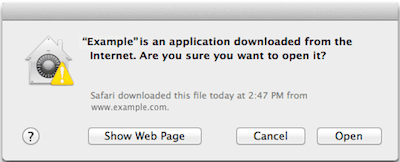
עם זאת, יש בעיות בהסגר קבצים, מכיוון שהוא לא בודק סוגים אחרים של התקנות, כמו כשאתה מעתיק אפליקציה מתקין מכונן USB לדוגמה.
עם Gatekeeper לעומת זאת, רק אפליקציות שנאספו על ידי אפל וזמינות דרך חנות האפליקציות של Mac מורשים לפעול על מחשבי Mac, יחד עם כמה יישומים אחרים ש'נחתמו' על ידי 'מפתחים מזוהים', שהם מפתחים שנרשמים עם תפוח עץ.
כאשר מפתח רשום חותם על אפליקציה חיצונית (לא זמינה דרך חנות האפליקציות של Mac), אפל משתמשת בחתימה הזו כדי לדעת מי פיתח האפליקציה, כאשר המפתח חתם עליה והכי חשוב, אם האפליקציה טופלה לאחר שהיא עזבה את ידיו של אמר מפתח. זה מאפשר לאפל לרשום מפתח שחור אם היא מזהה שהם הפיצו תוכנות זדוניות, מה שיאפשר למפתח לחתום או להפיץ כל אפליקציה אחרת.
שימוש ב-gatekeeper
כדי להפעיל או להשבית את Gatekeeper, תצטרך ללכת ל-Mac שלך העדפות מערכת ובחר את אבטחה ופרטיות אוֹפְּצִיָה.

שם, לחץ על כללי לשונית וודא שאתה רשאי לבצע שינויים על ידי ביטול הנעילה של האפשרות בפינה השמאלית התחתונה של המסך.
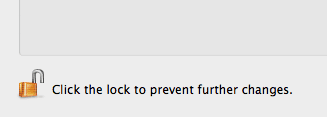
ברגע שאתה עושה, מתחת אפשר אפליקציות שהורדו מ: בחר אחת משלוש האפשרויות הבאות:
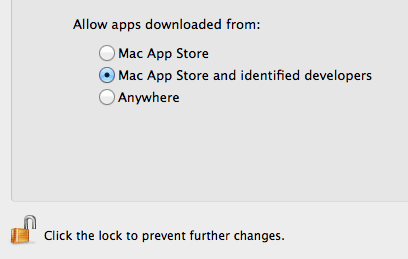
- Mac App Store: עם אפשרות זו, רק יישומים שהורדו ישירות מ-Mac App Store יופעלו ב-Mac שלך. אלה שיתקבלו מכל מקורות אחרים יידחו כאשר תנסה לפתוח אותם.
- Mac App Store ומפתחים מזוהים: כפי שהוזכר לעיל, הגדרה זו תאפשר לך להוריד אפליקציות שלישיות שאינן זמינות ב-Mac App Store אם נחתמו על ידי מפתח מזוהה. באופן אישי, אני חושב שזו ההגדרה הטובה ביותר עבור רוב המשתמשים.
- בְּכָל מָקוֹם: כפי שמשתמע משמו, אפשרות זו מאפשרת לך להתקין כמעט כל יישום ללא קשר למקור שלו. מומלץ למשתמשים מתקדמים.
לאחר שתסיים, פשוט סגור את העדפות לוח וחוזרים לעבודה. הורדות האפליקציה שלך ייצמדו להגדרה החדשה מיד.
טיפ מגניב: אתה לא צריך להיצמד להגדרה אחת. לדוגמה, אם אתה מוצא אפליקציה מגניבה שאתה יודע שהיא אמינה אך לא חתומה או זמינה ב-Mac App Store, אתה יכול לשנות את ההגדרות למעלה כדי בְּכָל מָקוֹם, התקן את האפליקציה ולאחר מכן הגדר את ההעדפות שלך חזרה לסביבה בטוחה יותר.
והנה לך. עכשיו יש לך הבנה טובה יותר של התכונה החיונית הזו, וגם תדע מתי להשתמש בה ולצבוט כדי לנצל את המקסימום שלה. תהנה!
עודכן לאחרונה ב-03 בפברואר, 2022
המאמר לעיל עשוי להכיל קישורי שותפים שעוזרים לתמוך ב-Guiding Tech. עם זאת, זה לא משפיע על שלמות העריכה שלנו. התוכן נשאר חסר פניות ואותנטי.
האם ידעת
הדפדפן שלך עוקב אחר מערכת ההפעלה, כתובת ה-IP, הדפדפן, וגם תוספים ותוספות של הדפדפן.



